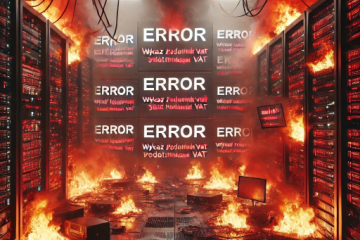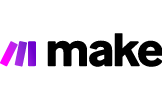Automatyczne sprawdzanie numerów kont bankowych kontrahentów w białej liście VAT w mniej niż 10 kliknięć.
Zapraszamy do zapoznania się z przewodnikiem w którym pokazujemy jak szybko i sprawnie można sprawdzać kontrahentów w białej liście podatników VAT korzystając z udostępnionej na portalu nip24.pl Aplikacji JPK_VAT.
Wszystkie zaprezentowane kroki można wykonać bez konieczności zakładania konta w systemie nip24.pl. Na potrzeby prezentacji zostały wykorzystane dane dostępne na Testowym API.
Szczegółowy opis wszystkich dostępnych funkcji możliwych do wykorzystania w programie aplikacji JPK_VAT został zawarty na zakładce Sprawdzanie pliku JPK_VAT/CSV.
Krok 1 – Pobranie programu
Pobranie aplikacji jest banalnie proste, wystarczy wejść na zakładkę Pobierz [1] i kliknąć przycisk Aplikacja JPK_VAT sprawdzająca m.in. statusy kontrahentów w białej liście podatników VAT [2], tak jak to zostało pokazane na poniższym rysunku.
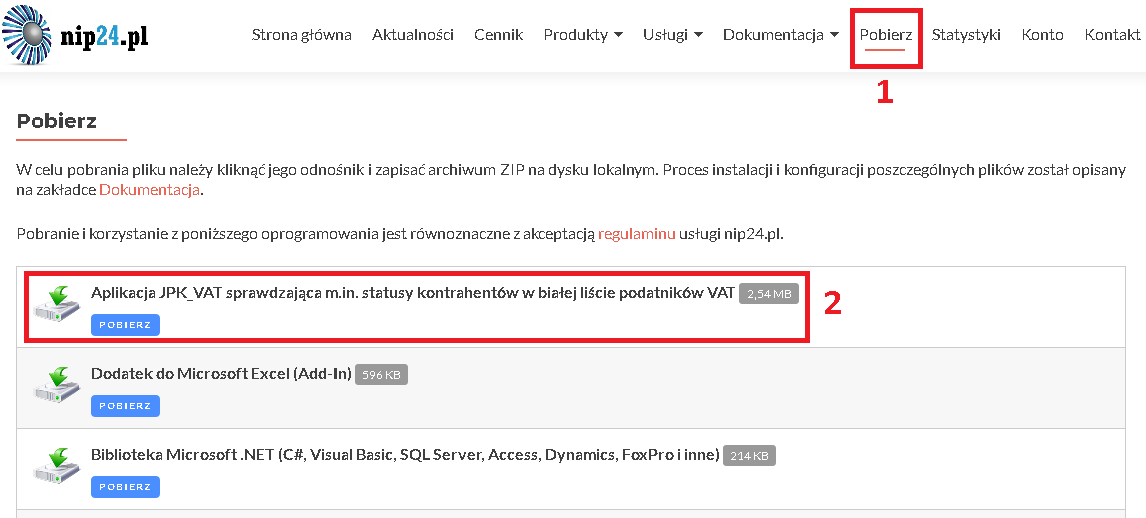
Krok 2 – Uruchomienie aplikacji i wczytanie pliku
Po pobraniu i rozpakowaniu zawartości pliku ZIP, należy uruchomić aplikację klikając dwa razy myszą plik nip24App.exe. Uwaga! Aplikacja nie wymaga instalacji i może zostać uruchomiona na koncie zwykłego użytkownika.
W celu wczytania pliku trzeba kliknąć przycisk Wczytaj plik [3] z menu górnego, ustawić filtrowanie plików CSV [4], a następnie załadować plik CSV_nip24_app_dane_testowe.csv [5]. Wykorzystany w niniejszej prezentacji przykładowy plik jest dołączony do paczki ZIP i jest dostępny w katalogu, w którym aplikacja została rozpakowana.
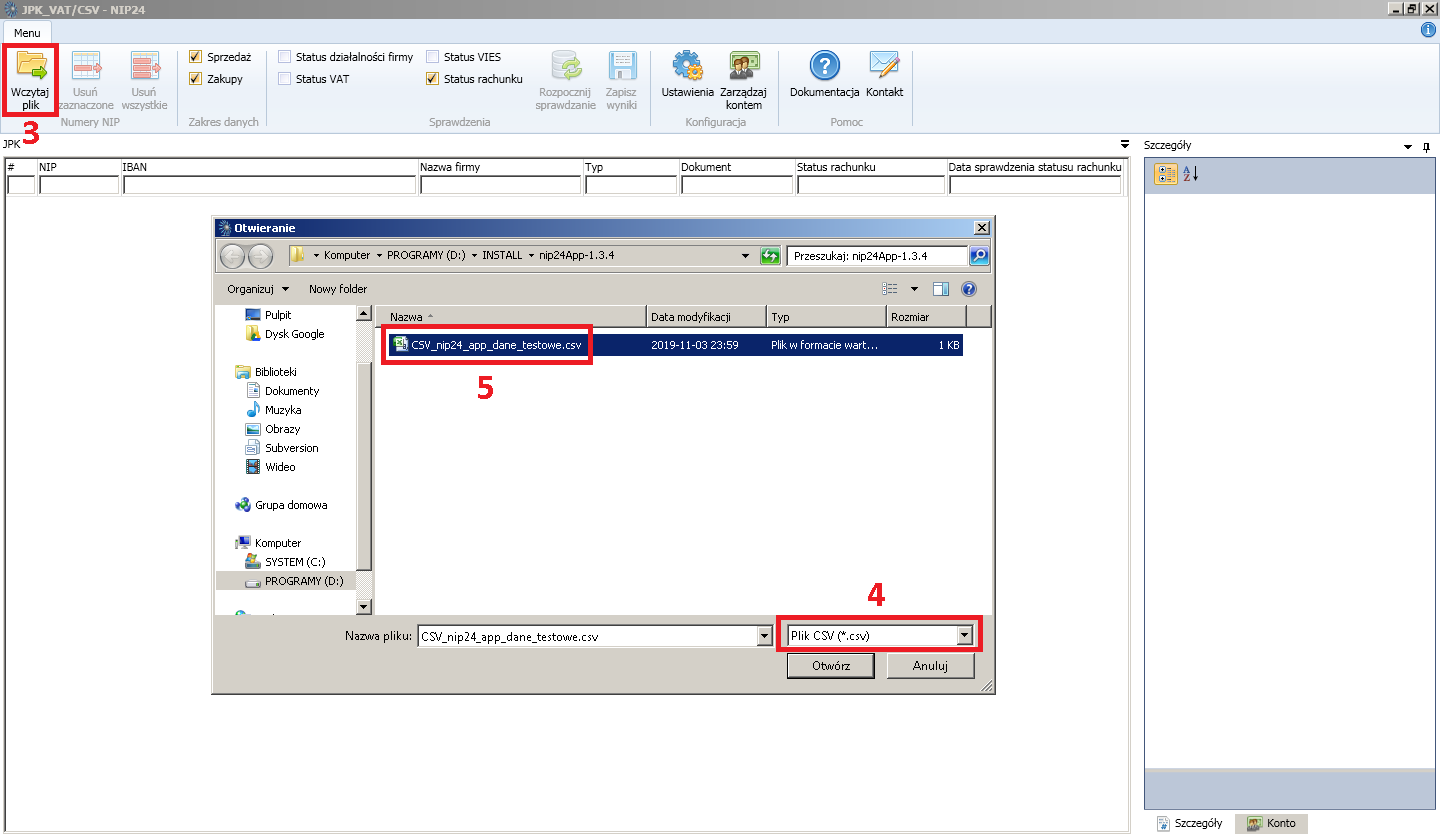
Krok 3 – Uruchomienie sprawdzania w białej liście podatników VAT
Po wczytaniu pliku należy zdecydować jakiego rodzaju sprawdzenia mają zostać wykonane, tj.:
- status działalności w rejestrze REGON
- status VAT w rejestrze Ministerstwa Finansów
- status VAT EU w rejestrze VIES
- status rachunku bankowego w wykazie VAT (białej liście VAT)
W naszym przypadku interesuje nas weryfikacja statusu kontrahenta w białej liście, dlatego należy zaznaczyć tylko ostatnią opcję [6]. Teraz można już uruchomić sprawdzenie wciskając przycisk Rozpocznij sprawdzanie [7].
Uruchomione zostanie okno postępu [8], w którym po zakończeniu sprawdzania wszystkich rekordów, wyświetlony zostanie status całego procesu.
Zweryfikowany w białej liście status rachunku bankowego kontrahenta, zostanie wyświetlony w kolumnie Status rachunku [9].
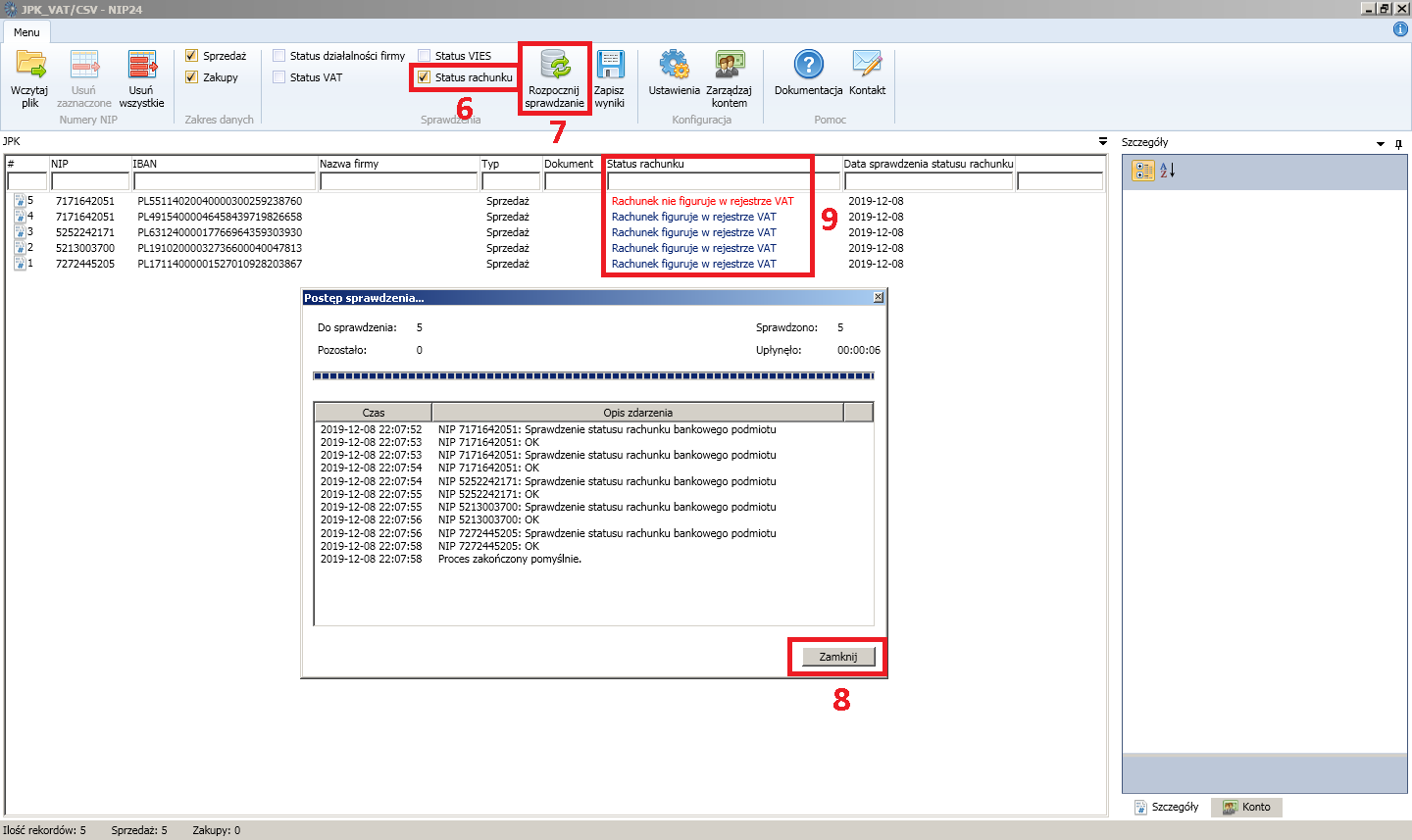
Po kliknięciu w dany wiersz, w oknie Szczegóły wyświetlone zostaną wszystkie informacje i statusy dotyczące zaznaczonej firmy, co prezentuje rysunek poniżej.
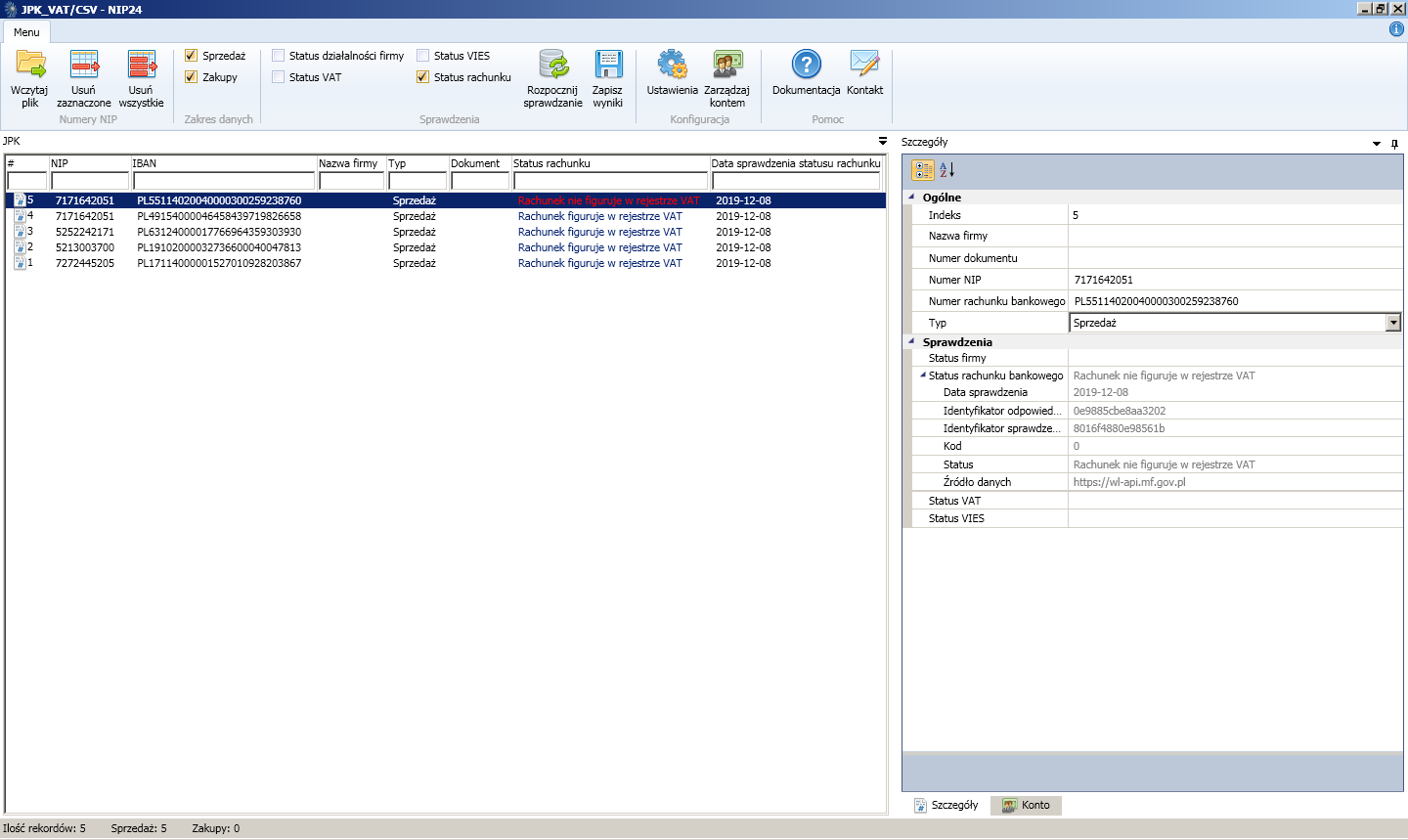
Opracował Zespół nip24.pl